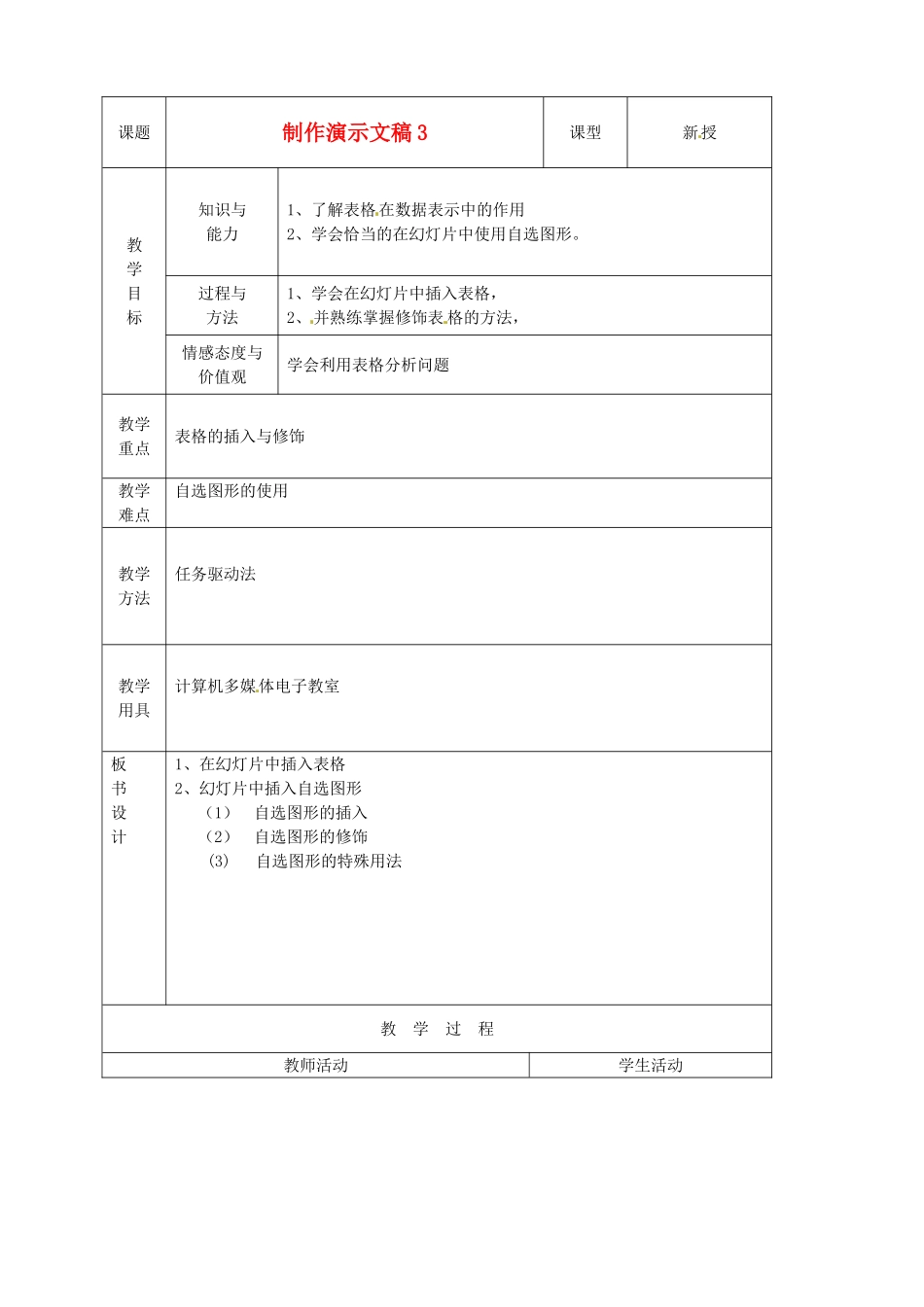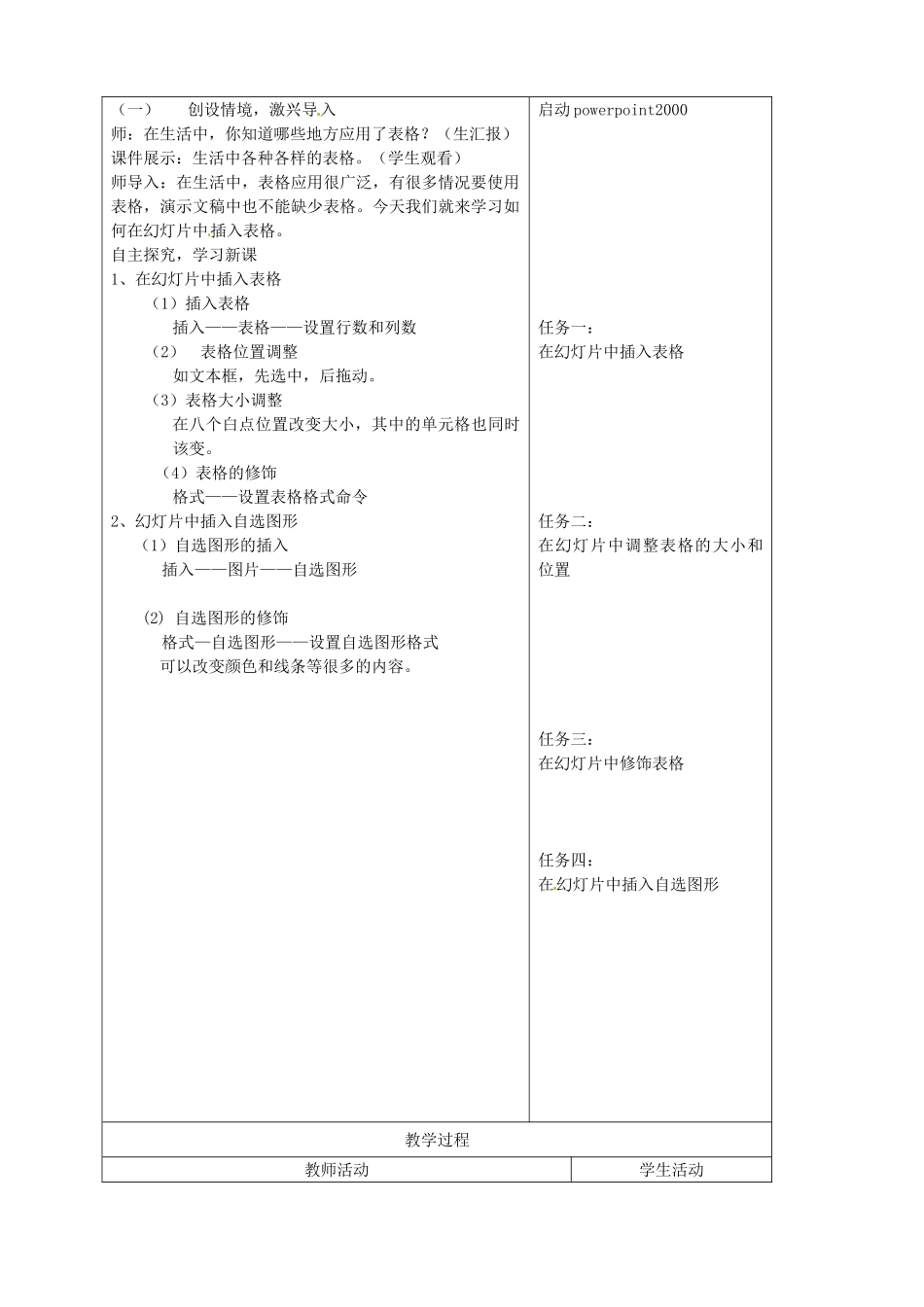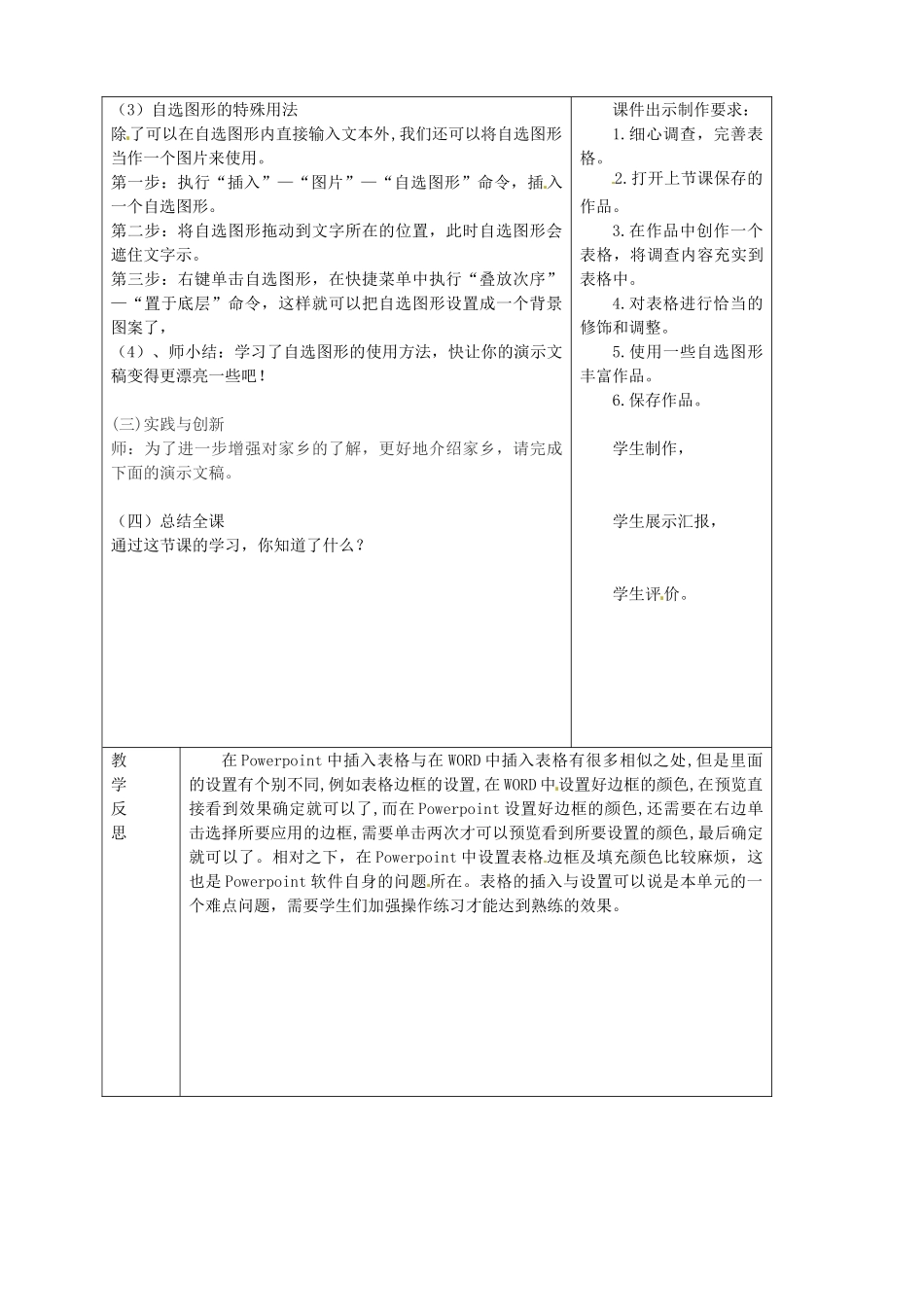课题制作演示文稿3课型新授教学目标知识与能力1、了解表格在数据表示中的作用2、学会恰当的在幻灯片中使用自选图形。过程与方法1、学会在幻灯片中插入表格,2、并熟练掌握修饰表格的方法,情感态度与价值观学会利用表格分析问题教学重点表格的插入与修饰教学难点自选图形的使用教学方法任务驱动法教学用具计算机多媒体电子教室板书设计1、在幻灯片中插入表格2、幻灯片中插入自选图形(1)自选图形的插入(2)自选图形的修饰(3)自选图形的特殊用法教学过程教师活动学生活动(一)创设情境,激兴导入师:在生活中,你知道哪些地方应用了表格?(生汇报)课件展示:生活中各种各样的表格。(学生观看)师导入:在生活中,表格应用很广泛,有很多情况要使用表格,演示文稿中也不能缺少表格。今天我们就来学习如何在幻灯片中插入表格。自主探究,学习新课1、在幻灯片中插入表格(1)插入表格插入——表格——设置行数和列数(2)表格位置调整如文本框,先选中,后拖动。(3)表格大小调整在八个白点位置改变大小,其中的单元格也同时该变。(4)表格的修饰格式——设置表格格式命令2、幻灯片中插入自选图形(1)自选图形的插入插入——图片——自选图形(2)自选图形的修饰格式—自选图形——设置自选图形格式可以改变颜色和线条等很多的内容。启动powerpoint2000任务一:在幻灯片中插入表格任务二:在幻灯片中调整表格的大小和位置任务三:在幻灯片中修饰表格任务四:在幻灯片中插入自选图形教学过程教师活动学生活动(3)自选图形的特殊用法除了可以在自选图形内直接输入文本外,我们还可以将自选图形当作一个图片来使用。第一步:执行“插入”—“图片”—“自选图形”命令,插入一个自选图形。第二步:将自选图形拖动到文字所在的位置,此时自选图形会遮住文字示。第三步:右键单击自选图形,在快捷菜单中执行“叠放次序”—“置于底层”命令,这样就可以把自选图形设置成一个背景图案了,(4)、师小结:学习了自选图形的使用方法,快让你的演示文稿变得更漂亮一些吧!(三)实践与创新师:为了进一步增强对家乡的了解,更好地介绍家乡,请完成下面的演示文稿。(四)总结全课通过这节课的学习,你知道了什么?课件出示制作要求:1.细心调查,完善表格。2.打开上节课保存的作品。3.在作品中创作一个表格,将调查内容充实到表格中。4.对表格进行恰当的修饰和调整。5.使用一些自选图形丰富作品。6.保存作品。学生制作,学生展示汇报,学生评价。教学反思在Powerpoint中插入表格与在WORD中插入表格有很多相似之处,但是里面的设置有个别不同,例如表格边框的设置,在WORD中设置好边框的颜色,在预览直接看到效果确定就可以了,而在Powerpoint设置好边框的颜色,还需要在右边单击选择所要应用的边框,需要单击两次才可以预览看到所要设置的颜色,最后确定就可以了。相对之下,在Powerpoint中设置表格边框及填充颜色比较麻烦,这也是Powerpoint软件自身的问题所在。表格的插入与设置可以说是本单元的一个难点问题,需要学生们加强操作练习才能达到熟练的效果。